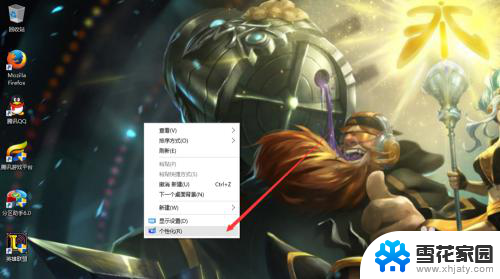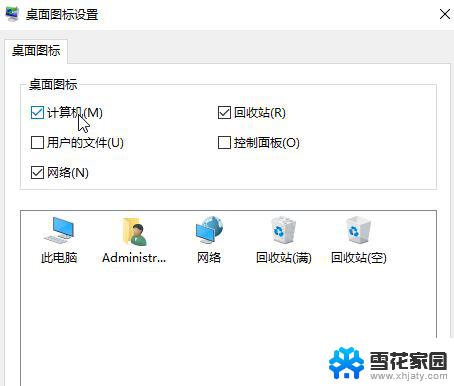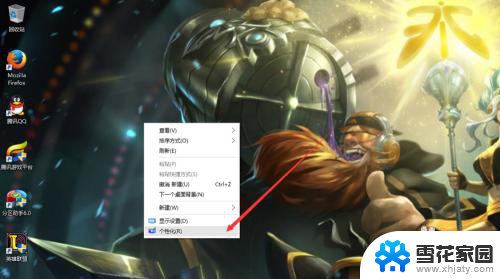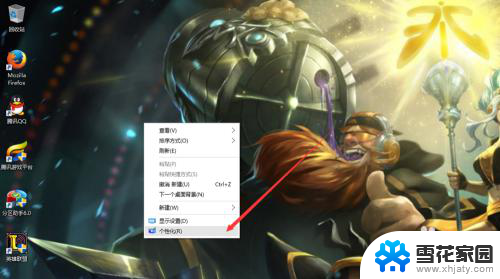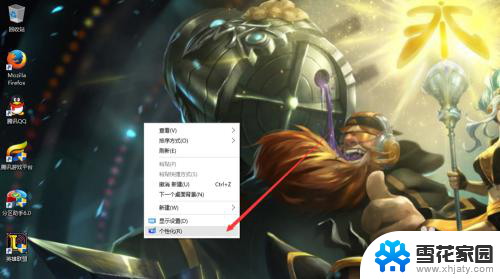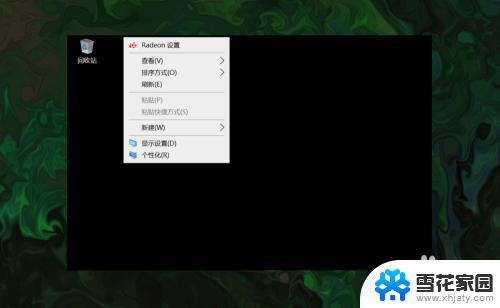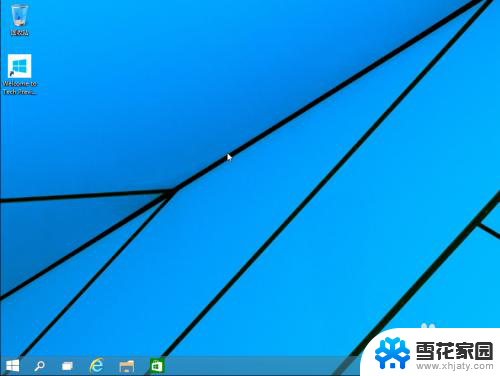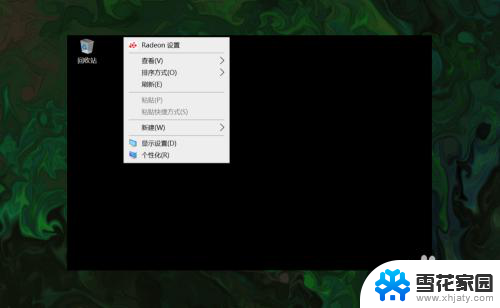win10此电脑在哪儿 我的电脑怎么在笔记本上显示
Win10操作系统是目前使用最广泛的电脑操作系统之一,许多人都在使用这个系统来进行日常工作和娱乐活动,有时候我们会遇到一些问题,比如不知道在哪里找到此电脑这个选项,或者不知道为什么我的电脑在笔记本电脑上显示的位置不同。在这种情况下,我们需要学会如何正确地操作和调整系统设置,以便更好地利用我们的电脑。接下来我们将详细介绍如何在Win10系统中找到此电脑并调整我的电脑显示位置的方法。
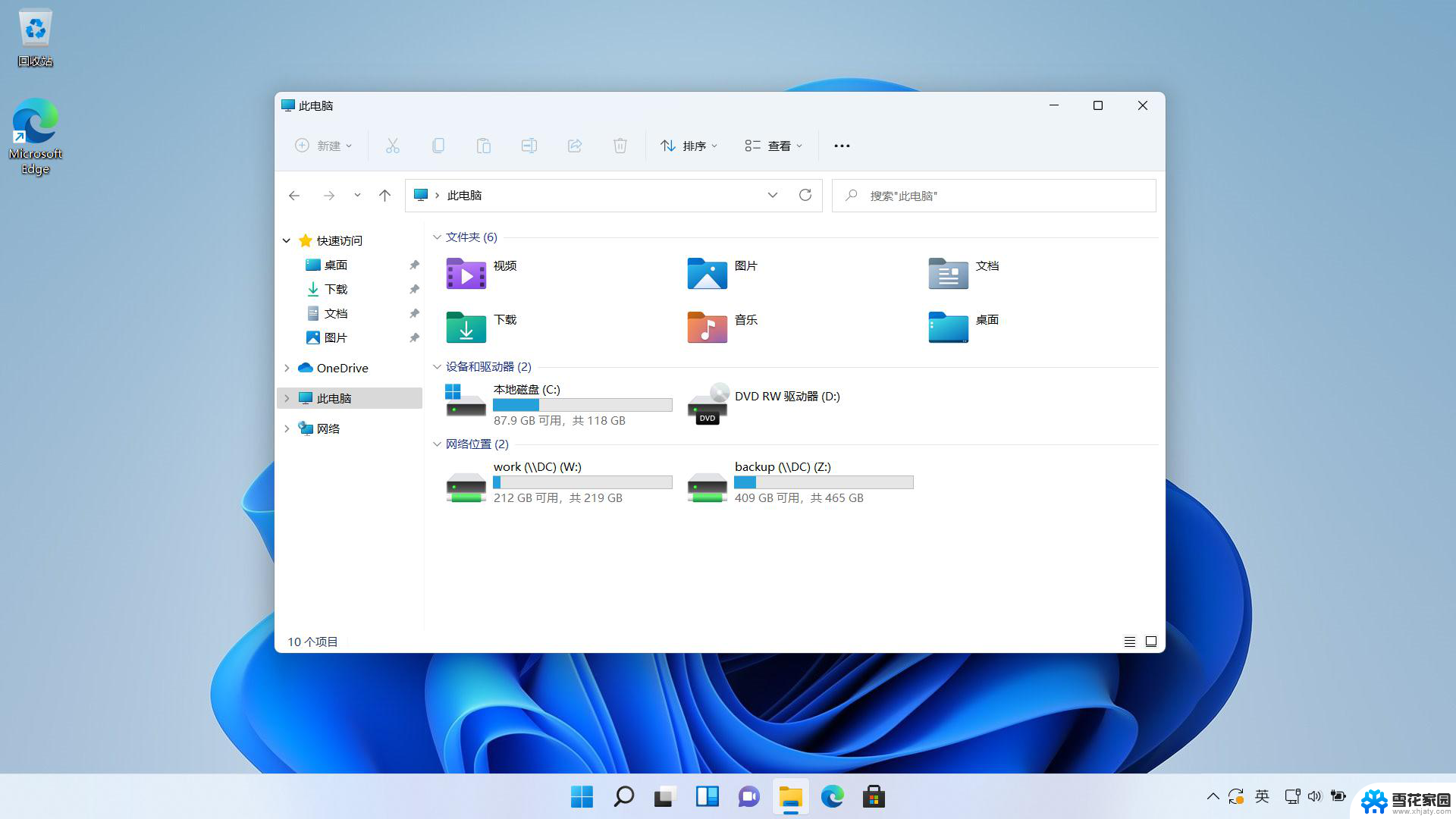
#### 1. **通过桌面图标**
最直接的方式是查看桌面是否有“我的电脑”或“此电脑”的快捷方式图标。在Windows系统中,默认情况下,这个图标会出现在桌面上,直接双击即可打开。如果图标被误删或未显示,可以通过系统设置重新添加。
#### 2. **使用文件资源管理器**
另一种方法是利用文件资源管理器。在Windows系统中,你可以通过点击任务栏上的“文件资源管理器”图标(通常是一个文件夹形状)。或者按下快捷键`Win + E`来打开。在文件资源管理器的左侧导航栏中,你会看到“此电脑”选项,点击它即可进入。
#### 3. **搜索功能**
#### 4. **系统设置**
对于某些情况,如果桌面图标和文件资源管理器中都没有显示“我的电脑”。可能需要通过系统设置进行调整。在Windows 10及更高版本中,你可以通过“设置”->“个性化”->“主题”->“桌面图标设置”来勾选“计算机”选项,从而在桌面上重新显示“此电脑”图标。
#### 5. **快捷键**
虽然Windows系统没有直接打开“我的电脑”的快捷键,但你可以通过自定义快捷键来实现这一功能。例如,你可以使用第三方软件为“此电脑”的快捷方式设置一个全局快捷键,以便快速访问。
通过以上几种方法,你应该能够轻松地在笔记本电脑上找到并打开“我的电脑”或“此电脑”。无论是进行日常的文件管理还是系统维护,这一功能都是不可或缺的。
以上就是关于win10此电脑在哪儿的全部内容,有出现相同情况的用户就可以按照小编的方法了来解决了。